- Автоматизация торговли
Автоматизация бизнеса под ключ по цене ниже рыночной. Установим оборудование, ПО, сервисы для бизнеса — и научим с ними работать.
- Эвотор.Маркет
Более 900 сервисов для оптимизации расходов, увеличения выручки и экономии времени с помощью автоматизации регулярных бизнес-процессов.
- Управление кафе
Организация работы общепита и управление заведением — сразу после запуска. Решения для всех: от фудтраков до ресторанов.
- Торговля с маркировкой
Приём товаров в пару кликов в соответствии с законодательством. Бесплатное подключение ЭДО, проверка марок и защита от штрафов.
- Электронный документооборот
Комфортная работа с электронными документами на кассе, в мобильном приложении или в личном кабинете Эвотора. Экономия на бумаге и курьерах.
- Торговля алкоголем
Приём накладных, списание алкоголя, вскрытие тары на кассе. Передача данных о продаже алкоголя в ЕГАИС, а о пиве ещё и в «Честный знак».
- Продукты от 1С
Готовые комплекты и индивидуальные решения для автоматизации учета
- Товарный учёт
Экономия времени на товароучёте: быстрое обновление базы, массовая замена цен, печать ценников в 3 клика и бизнес-отчёты.
- Бухгалтерия
Автоматизация бухгалтерии для ИП на УСН и ПСН: книга учёта, расчёт взносов и отправка нужных документов в ФНС.
- Акции и бонусы для клиентов
Настройка любых бонусных и скидочных программ за 5 мин. Отправка смс и пушей об акциях и скидках по клиентской базе.
- Приём оплаты смартфоном
Функции кассы, сканера и пинпада в вашем телефоне. Экономия на кассовом оборудовании.
- Банковские сервисы
Выгодные решения для приёма платежей и бесперебойной работы
- Приём оплаты через СБП
Снижение комиссии за эквайринг в 6 раз и экономия на чековой ленте до 36 000 ₽ в год. Очистка кассы от старых документов и ускорение её работы.
- Эвотор.Касса
Прокачайте свой смарт-терминал до Эвотора. Программное обеспечение, которое сделает вашу кассу умнее, быстрее и удобнее.
Смарт-Терминал Эвотор 5i инструкция.
Эвотор 5i — это мобильная онлайн-касса, принимающая банковские карты. Весит чуть меньше 400 г и помещается в карман куртки — удобно взять на выезд или снарядить курьера.
Разработан специально для курьерской доставки, пассажирских перевозок без валидаторов, выездной торговли. Подойдёт микробизнесам — киоскам «Кофе с собой», сувенирным лавкам, цветочным магазинам.
В этой статье:
- Описание
- Видео
- Технические характеристики
- Эксплуатационные характеристики
- Частые вопросы
- Читайте также
Описание
Эвотор 5i имеет встроенный банковский терминал — отдельный пинпад покупать не надо. Принимает карты Мир, Мастеркард и Виза — с магнитной полосой, чипом или по технологии NFC. Можно расплатиться телефоном через Apple Pay, Samsung Pay или Google Pay.
Прорезь для магнитной ленты и бесконтактное считывающее устройство расположены над дисплеем.
Разъём для банковских карт с чипом — внизу на правой стороне корпуса.
Кнопка включения, разъём для блока питания и USB-порт для внешних устройств — на левой стороне корпуса.
Видео
Технические характеристики
| Общие | |
| Модель ККТ в реестре ФНС | СТ5Ф или СТ51Ф |
| Размеры, мм | 223×86×54 |
| Вес без сетевого адаптера, г | 393 |
| Процессор компьютера | MediaTek MTK8321A, 1.3GHZ |
| Операционная система | Evotor OS |
| Приём платежей | Банковские карты с чипом, магнитной лентой, бесконтактная оплата PayWave; Системы мобильных платежей Apple Pay, Samsung Pay, Google Pay. |
| Электропитание | |
| Блок питания | Внешний блок питания с кабелем Jack 2,5 5V,2,1A |
| Аккумулятор | 2600 мА·ч × 2 |
| Время автономной работы | от 2 до 12 ч. Зависит от количества печатаемых чеков |
| Дисплей | |
| Дисплей | 5,5”, ёмкостный тип |
| Разрешение экрана | 1280×720 |
| Плотность экрана | 267 DPI |
| Память | |
| Оперативная память | 1 Гб |
| Физическая память | 8 Гб |
| Дополнительная память | Нет |
| Интернет и беспроводные сети | |
| Беспроводные сети | Wi-Fi (протокол IPv4), Bluetooth 4.0, GSM 2G, 3G |
| Мобильный интернет | Карта micro-SIM; гарантиованно работают карты операторов: Мегафон, Билайн, Сбермобайл |
| Ethernet | Через USB-переходник |
| Печать чеков | |
| Печатающее устройство | Термопечатающий механизм PT488A-V4 (PRT) без прижимного вала |
| Скорость печати | до 50 мм/с |
| Чековая лента | Ширина 57 мм; макс. диаметр рулона — до 40 мм |
| Резак | 2 пластиковые гребёнки |
| Хранение чеков | |
| Основные характеристики фискальной памяти | Нет |
| Срок хранения информации в регистрах после выключения питания | Не менее 1440 ч |
| Срок хранения информации в ФН | Не менее 5 лет |
| Внешние устройства | |
| USB-порты для внешних устройств | 1 (с левой стороны корпуса) |
| Дополнительные интерфейсы | Нет |
| Прочие | |
| Навигация | GPS, Glonass |
| Камера | Две камеры по 5 Мп, автофокус, вспышка |
Эксплуатационные характеристики
| Время непрерывной работы (от электросети) | Не менее 16 ч |
| Средняя наработка на отказ | Не менее 3000 ч |
| Срок службы | Не менее 5 лет |
| Ресурс печатающего устройства | 100 км |
| Климатические условия эксплуатации | Температура: от 0 до +45 °С; Относительная влажность: не выше 85% при температуре +30 °С |
| Климатические условия хранения и транспортировки (в заводской упаковке) | Температура: от -40 до +50 °С; Относительная влажность: не выше 90% при температуре +35 °С |
Частые вопросы
С какими эквайерами работает Эвотор 5i?
Эвотор 5i работает через процессинговую платформу Эвотор.PAY.
Список эквайеров, подключённых к платформе
Нужны ли драйверы для эквайринга?
Нет. На Эвоторе 5i есть встроенный драйвер.
Нужно ли настраивать эквайринг?
Нет. Эвотор 5i настроит всё сам, как только подключится к интернету и банк одобрит заявку на эквайринг.
Эвотор 5i издаёт сигнал при включении или при оплате, можно ли убавить звук или отключить этот сигнал?
Смарт-терминалы помогают существенно автоматизировать бизнес, а также привести торговую точку в полное соответствие требованиям законодательных норм, в том числе и закону 54-ФЗ. Компактная и функциональная онлайн-касса Эвотор 5 является прямым подтверждением этому. Она проста и удобна в работе, интуитивно понятный интерфейс позволяет быстро найти нужную функцию. Для работы со смарт-терминалом вы можете дополнительно изучить данную инструкцию по применению Эвотор 5, которая поможет эффективно использовать ККТ даже неподготовленному человеку.
Открытие и закрытие смены
Согласно требованиям закона, смена не может длиться больше 24 часов. Поэтому в завершении рабочего дня нужно закрывать кассу с выгрузкой отчета гашения.
Как открыть смену на Эвотор 5?
Онлайн-касса автоматически открывает рабочую смену по факту пробития первого чека продажи. Дополнительных действий не требуется.
Закрытие смены на Эвотор 5
Чтобы завершить работу онлайн-кассы, нужно распечатать отчет с гашением (Z-отчет). Для этого перейдите в раздел «Отчеты». В нем выберите пункт «Кассовый отчет». В открывшемся окне нажмите на зеленую кнопку «Распечатать отчет».
После выполнения этой операции онлайн-касса напечатает нужные данные на чековой ленте и закроет смену.
Если нужно выгрузить информацию по выручке без гашения, стоит воспользоваться X-отчетом. Он также находится в разделе «Отчеты» («Кассовый отчет»).
Пробитие чеков на Эвотор 5
Во время рабочей смены кассир может отпускать товары по свободной цене, с использованием запрограммированной товарной номенклатуры. Кроме того, Эвотор 5 позволяет работать с системой ЕГАИС для продажи алкоголя. ККТ взаимодействует и с маркированной табачной продукцией.
Пробитие чеков с использованием товарной номенклатуры
Для отпуска продукции по фиксированной стоимости нужно выполнить следующий алгоритм действий.
- На рабочем экране выберите раздел «Продажа».
- Добавьте товар в чек. Для этого воспользуйтесь двумерным сканером для считывания штрихкода или нажмите кнопку на экране «+Товар», чтобы ввести кодовое обозначение вручную.
- После добавления всей отпускаемой продукции нажмите кнопку «К оплате».
- Выберите вариант расчета: наличными средствами или банковской картой. В первом случае введите на экране сумму, которую заплатил клиент, чтобы касса Эвотор 5 посчитала сдачу автоматически.
- После выбора способа расчета нажмите кнопку «Оплатить».

Обратите внимание, что в случае оплаты банковской картой Эвотор 5 распечатывает два экземпляра чека (один из них для продавца), а также один кассовый чек. После пробития квитанции на экране появится кнопка «Новая продажа», через которую вы сможете приступить к созданию следующего чека.
Пробитие чеков для товаров по свободной цене
Чтобы осуществить продажу по нефиксированной стоимости, необходимо выполнить следующий алгоритм действий.
- Перейдите с главного экрана в раздел «Продажа».
- Добавьте товар в чек. Для этого воспользуйтесь ручным сканером, чтобы считать штрихкод, или нажмите на кнопку «+Товар»,которая позволит ввести кодовое обозначение вручную.
- Нажмите на верхней панели инструментов на вариант «Своб. цена».
- С помощью клавиатуры на экране введите стоимость товаров и их количество.
- Для добавления продукции по свободной цене в список продажи нажмите кнопку «В чек».
- Нажмите кнопку «К оплате» на открывшемся экране.
- Выберите способ расчета. Для оплаты наличными укажите сумму, которую заплатил клиент, чтобы касса автоматически рассчитала сдачу.
- Нажмите кнопку «Оплатить» для отправки чека на печать.

Дополнительно вы можете в маркетплейсе Эвотор скачать специальное приложение для продажи товаров по свободной цене («Свободный чек», «Быстрый чек» и другие).
Пробитие чеков для алкогольной и табачной продукции
Чтобы пробить акцизный алкоголь, перейдите в раздел «Продажа». В нем добавьте позицию с помощью кнопки «+Товар» или ручного сканера. Откроется окно для ввода штрих кода, который напечатан на акцизной марке бутылки.
Считайте штрих код акцизы с помощью двумерного сканера. Затем нажмите на экране кнопку «К оплате», выберите нужный вариант расчета (банковской картой или наличными) и нажмите «Оплатить» для дальнейшей генерации чека.

При продаже акцизного алкоголя (кроме пива) Эвотор 5 распечатает не только чек, но и слип системы ЕГАИС для проверки подлинности акцизы.
Реализация маркированной табачной продукции осуществляется только с помощью специальных приложений:
- Продажа табака;
- Контроль табака.
Вместе с ними нужно поставить утилиту «Пакет обновлений». Все необходимые приложения вы сможете найти на маркетплейсе Эвотор 5.
Пробитие чека возврата
Если покупатель решил отказаться от приобретенной продукции, смарт-терминал поможет вернуть деньги, правильно оформив эту операцию в кассовом режиме.
- На главном рабочем экране выберите режим «Возврат».
- Отсканируйте товар или вбейте его штрихкод вручную, чтобы найти пробитый ранее чек.
- Выберите нужную позицию в перечне продажи, выделив наименование простым нажатием. Если было куплено несколько одинаковых товаров, но клиент отказывается не ото всех, просто укажите с помощью клавиатуры Эвотор 5 количество возвращаемых единиц. Для возврата денег за все приобретенные товары воспользуйтесь кнопкой «Все в чек».
- Нажмите кнопку «К возврату».
- Выберите способ оплаты на экране Эвотор 5.
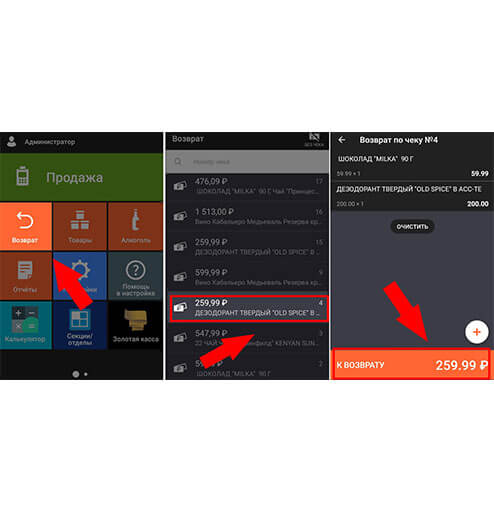
Если покупатель производил оплату наличными, просто отсчитайте нужную сумму из кассы. Для возврата по банковской карте приложите кредитку к пинпаду и отдайте клиенту напечатанный чек возврата. Деньги должны быть зачислены на счет покупателя в течение 5 дней.
Возврат без чека
Если клиент желает отказаться от покупки, но при этом потерял квитанцию об оплате или же желает получить возврат наличными, когда изначальные расчеты проводились по банковской карте, воспользуйтесь следующим алгоритмом действий.
- На главном экране нажмите кнопку «Возврат».
- Отсканируйте товар двумерным сканером или введите штрихкод вручную, чтобы найти нужный чек.
- Выберите позиции, которые нужно обнулить, выделив их нажатием.
- Нажмите кнопку «К возврату».
- Выберите способ оплаты. Для наличного расчета верните клиенту нужную сумму, отсчитав ее из кассы. Для оплаты по банковской карте приложите кредитку к пинпаду и отдайте покупателю чек возврата. Деньги будут зачислены в течение 5 суток.
- Нажмите кнопку «Оплатить».

После этого товар снова появится в базе, а возвращенные деньги не будут учитываться в общей выручке.
Комбинированная оплата на Эвотор 5
Иногда покупатели могут просить произвести оплату за одну большую покупку и картой, и наличными. Дополнительно может возникнуть потребность совершить оплату с двух карт. В этом случае можно воспользоваться опцией расчета по частям, которая становится доступной при установке приложения «Комбооплата». Для пробития чеков таким способом воспользуйтесь следующим алгоритмом действий.
- Скачайте приложение «Комбооплата». Дождитесь завершения установки.
- На главном экране выберите раздел «Продажа».
- Добавьте нужные товары в чек. Для этого воспользуйтесь сканером для считывания штрихкода или нажмите на вариант «+Товар» для открытия поля ручного ввода кодового обозначения.
- После добавления всех позиций нажмите кнопку «К оплате».
- Среди доступных вариантов расчета выберите режим «Комбинированная оплата».
- Добавьте с помощью клавиатуры Эвотор 5 части оплаты с указанием предпочтительного для них способа проведения. Делайте это до тех пор, пока общая сумма не станет равной стоимости всего чека.
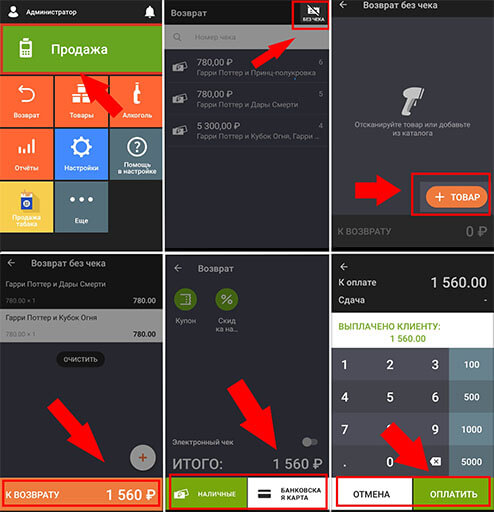
После ввода всех значений Эвотор 5 автоматически распечатает чек, на котором будет указано, сколько средств клиент внес наличными, а сколько электронным способом расчета (через приложения и банковские карты).
Обратите внимание, что оплата может быть разделена на разное количество частей, а сами способы расчета при этом могут повторяться, например, если покупатель желает перевести деньги с двух разных банковских карт.

Отмена оплаты по частям
Если до закрытия чека потребность в расчете разными способами отпала, можно удалить части неоплаченного чека. Чтобы избежать ошибки, Эвотор 5 каждый раз будет запрашивать подтверждения операции. После того как все транши удалены, устройство вернется к открытому чеку, где можно будет выбрать другой способ оплаты или отменить продажу.
Возврат товаров, оплаченных по частям
Если клиент желает отказаться от покупки, чек по которой уже закрыт, выполните следующий алгоритм действий.
- На основном рабочем экране выберите раздел «Возврат».
- Отсканируйте товар или введите его кодовое обозначение вручную, чтобы найти пробитый ранее чек.
- Нажмите кнопку «Все в чек» для осуществления возврата.
- Нажмите кнопку «К возврату».
- Отдайте клиенту деньги, выплаченные наличными. Для тех платежей, что были совершены электронным способом, используйте банковскую карту, приложив ее к пинпаду, и передайте на руки чек возврата. Деньги будут зачислены на счет покупателя в течение 5 суток.
При выборе такого способа возврата покупки Эвотор 5 аннулирует чек с перечислением денег теми же частями и каналами, что они были внесены изначально при проведении комбинированного расчета.
Если покупатель желает отказаться лишь от части покупки, используйте описанный выше алгоритм действий, но в чеке для возврата выберите вручную нужные позиции (пункт 3), выделив их нажатием, или вбейте количество возвращаемых товаров, если в чеке они одинаковые. Онлайн-касса Эвотор 5 самостоятельно подберет наиболее подходящий способ возврата денежных средств. Например, клиент совершил покупку на 2 тыс. рублей, из которых 500 рублей оплатил по карте. При этом необходимо отказаться от товаров на сумму 500 рублей.
Тогда смарт-терминал отменит безналичный перевод. Нужно будет только поднести карту к пин-паду после печати чека возврата, а саму квитанцию отдать клиенту. Денежные средства на его счет будут зачислены в течение 5 дней.
Настройка кассы
Смарт-терминал прост в подключении и обслуживании. Чтобы начать работу, переместите выключатель в нижней правой части корпуса в активное положение. После установите чековую ленту. В совершении данной операции поможет следующий алгоритм действий.
- Откиньте заднюю крышку корпуса, аккуратно удерживая ее по бокам, где расположены специальные углубления.
- Установите рулон с бумажной лентой в специальный контейнер внутри устройства. Убедитесь, что нет перекосов. Свободный конец ленты вытяните наружу.
- Закройте заднюю крышку устройства, нажав на нее до появления характерного щелчка.
Если чековая лента установлена правильно, на Эвотор 5 индикатор просигнализирует об этом. Обратит внимание на цвет лампочки, которая расположена в правой части лицевой стороны устройства. Она должна загореться зеленым. При отсутствии чековой ленты или ее неправильной установке индикатор замигает красным.
Дальше подключите к смарт-терминалу двумерный сканер, входящий в комплекте. Сделать это можно через порт USB. Установите платежный терминал и, выбрав соответствующий пункт меню на главном экране, укажите его модель.
В следующем этапе подготовки необходимо пройти простую регистрацию. Введите на экране номер телефона владельца смарт-терминала Эвотор 5 и следуйте инструкциям, которые будут пошагово выводиться на экран.
Для подключения дополнительных возможностей кассы вы можете воспользоваться маркетплейсом Эвотор. Доступ к нему открывается после прохождения регистрации в системе В перечне утилит выберите нужные для установки приложения, подберите тариф, если программа оказалась платной. Далее нажмите кнопку «Установить» и следуйте руководству внутри самого приложения.
Для дополнительной настройки пользовательских параметров вы можете воспользоваться общей инструкцией по применению Эвотор 5. Она поставляется в комплекте вместе с оборудованием и описывает все возможности смарт-терминала.
Содержание:
- Включение смарт-терминала Эвотор
- Как перезагрузить умную кассу Эвотор?
- Сброс настроек в онлайн кассе Эвотор
- Как настроить время в онлайн кассе Эвотор?
- Как пользоваться кассовым аппаратом?
Чтобы узнать больше информации об использовании смарт-терминала, смотрите на нашем сайте информационные статьи об онлайн кассах Эвотор.
1 Включение смарт-терминала Эвотор
Для включения умной кассы Эвотор необходимо нажать кнопку включения на корпусе смарт-терминала. После включения кассы необходимо нажать «Начать работу».
На онлайн кассе Эвотор 7.2 кнопка включения находится в передней части корпуса.
Для включения онлайн кассы Эвотор 7.3 необходимо нажать удерживая кнопку включения с правой стороны корпуса смарт-терминала.
Кнопка включения онлайн кассы Эвотор 10 находится с правой стороны корпуса смарт-терминала.
Включение онлайн кассы Эвотор 5 line осуществляется путем нажатия и удержания кнопки включения с левой стороны корпуса смарт-терминала.
Чтобы ваша касса Эвотор и бизнес работали без остановок, воспользуйтесь приложением «ИНТЕЛИС-Сервис», доступным для скачивания в маркете Эвотор.
Сервисный пакет включает: удаленный доступ, доступ к обновлениям, техническую поддержку и мониторинг состояния ФН и ККТ. Описание работы приложения смотрите на нашем сайте.
2 Как перезагрузить умную кассу Эвотор
В случае зависания смарт-терминала Эвотор необходимо провести его принудительную перезагрузку.
Для этого понадобится иголка или скрепка, которую нужно вставить в отверстие на боковой поверхности смарт-терминала и нажать. У Эвотор 7.2, 7.3 и 10 отверстие принудительной перезагрузки находится на корпусе кассы справа, а у Эвотор 5 line — на левой стороне корпуса смарт-терминала возле кнопки включения.
Смарт-терминал при этом выключится, и пользователю нужно будет его вновь включить.
3 Сброс настроек в онлайн кассе Эвотор
В случаях, когда нужно привязать к другому телефону или зарегистрировать на новое юридическое лицо. При сбросе настроек пользователь кассы удаляет все приложения из смарт-терминала и удаляет из кассы свой аккаунт.
i При продаже Эвотор или регистрации кассы на другое юрлицо перед сбросом настроек необходимо удалить со смарт-терминала старые фискальные данные. Для этого нужно достать из кассы фискальный накопитель и произвести технологическое обнуление. При этом до сброса настроек нельзя вставлять в кассу новый фискальный накопитель.
Для сброса настроек в личном кабинете Эвотор открываем раздел Терминалы
Выберите на экране смарт-терминал, у которого нужно сбросить настройки.
Нажмите «Редактировать терминал».
Выберите «Отвязать терминал от аккаунта».
Далее на главном экране смарт-терминале нажимаем кнопку «Еще».
Заходим в раздел «Настройки».
Нажимаем «Восстановление и сброс».
Далее нажимаем «Сброс настроек» → «Сбросить настройки планшета».
Затем для подтверждения сброса настроек нажмите «Стереть всё». После сброса нужно перезагрузить кассу для регистрации на новый номер телефона.
i Старые настройки кассы и список товаров останутся на хранении в облаке Эвотора, т.е. при необходимости их можно восстановить. Для восстановления настроек нужно заново зарегистрировать умную кассу Эвотор на тот же номер телефона и привязать к магазину, к которому Эвотор был привязан ранее.
Видео о сбросе настроек в умной кассе Эвотор
ООО «Интелис-ТО» является партнером и авторизованным сервисным центром (АСЦ) различных производителей онлайн касс, включая Атол и Эвотор. Зарегистрируем вашу кассу по минимальной цене, сделаем специальное предложение по замене фискального накопителя в онлайн кассе.
4 Как настроить время в онлайн кассе Эвотор?
Настройка времени в кассе Эвотор производится только при закрытой смене. Для настройки зайдите в Эвотор в качестве «Администратора».
На главном экране смарт-терминала нажмите «Настройки» и в открывшемся меню выбираем «Обслуживание кассы».
Выбираем «Дополнительные операции», заходим в «Установка даты и времени» и в открывшемся окне нажимаем «ОК».
Далее выбираем часовой пояс.
Установив время, нажмите «ОК».
i Для настройки времени на смарт-терминале Эвотор 5i необходимо последовательно нажать «Настройки» → «Обслуживание кассы» → «Эвотор.PAY» → «Настройки» → «Синхронизировать дату и время».
5 Как начать пользоваться кассовым аппаратом Эвотор?
- Для работы с кассой Эвотор подключите смарт-терминал к энергосети и зарядите АКБ.
- Подключите к кассе фискальный накопитель.
- Установите чековую ленту.
- При наличии дополнительного оборудования произведите его подключение.
- Включите умную кассу Эвотор (порядок включения описан выше).
- Подключите Эвотор к сети Интернет (Ethernet, sim-карта, wi-fi).
- Проконтролируйте автоматическое обновление кассы.
- Активируйте смарт-терминал.
- Зарегистрируйте личный кабинет на сайте Эвотор.
- Установите необходимые приложения из ЭвоторМаркета.
i Эвотор 5i
Первый национальный смарт-терминал с интегрированным приемом карт
Видео о том, как подготовить смарт-терминал Эвотор к работе
Закажите обновление онлайн-кассы всего за несколько шагов!

